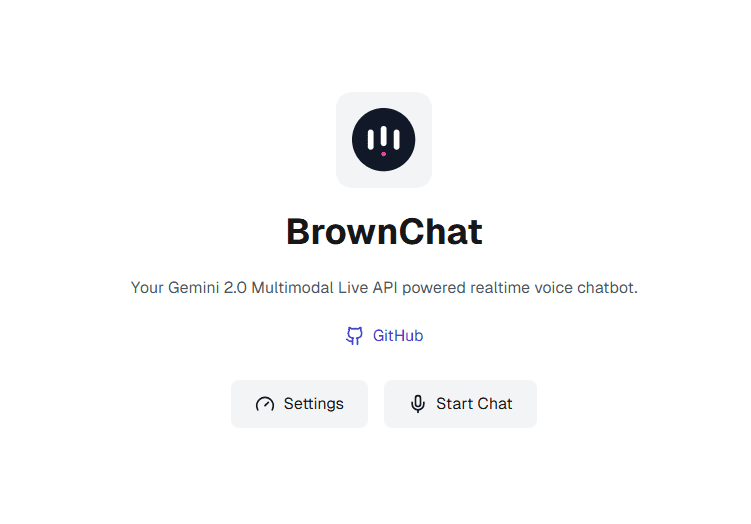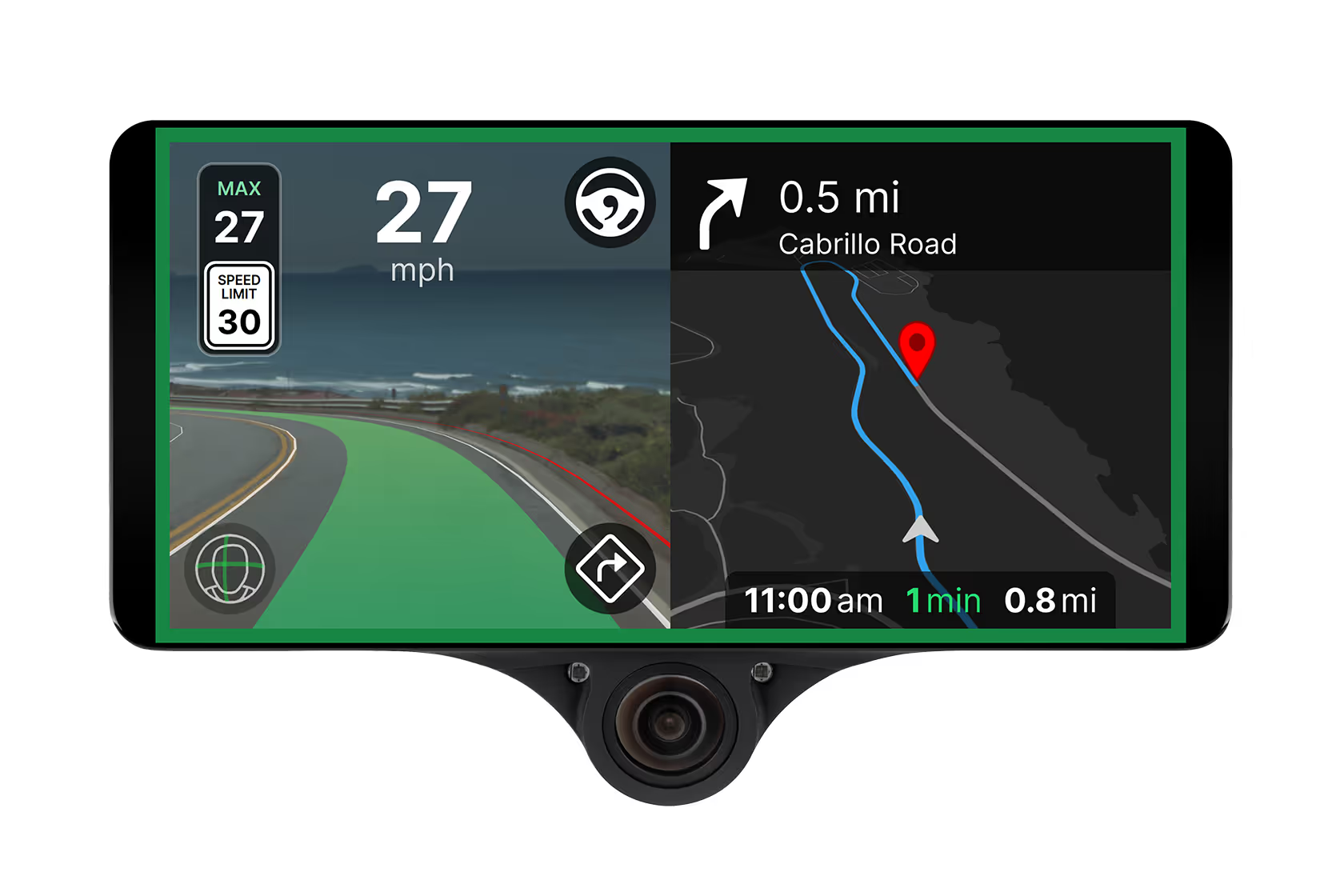Dragon Fruit Writing Assistant: Ein professioneller KI-Schreibassistent mit voller Plattformunterstützung
Allgemeine Einführung
Fire Dragon Fruit (Pitaya) ist ein KI-Tool zur Verbesserung der Effizienz beim Schreiben. Es bietet eine breite Palette von Funktionen, darunter Volltexterstellung, Korrekturlesen, Umschreiben, Übersetzen und Prüfen sowie umfassende Unterstützung beim Schreiben auf Englisch, einschließlich Rechtschreibkorrektur, Grammatikprüfung und Umschreiben von Artikeln.
Es ist ein guter Assistent für Autoren und Forscher, um Rechtschreib- und Grammatikfehler während des Schreibprozesses zu vermeiden und die Qualität der Inhalte zu verbessern. Dragon Fruit unterstützt Multi-Device-Synchronisation, Benutzer können nahtlos zwischen Computern, Mobiltelefonen, Tablets und anderen Geräten wechseln, um sicherzustellen, dass die Schreibinhalte jederzeit und überall verfügbar sind. Darüber hinaus legt Dragon Fruit großen Wert auf den Datenschutz und nutzt Verschlüsselungstechnologien, um Benutzerinformationen zu schützen und die Datensicherheit zu gewährleisten.
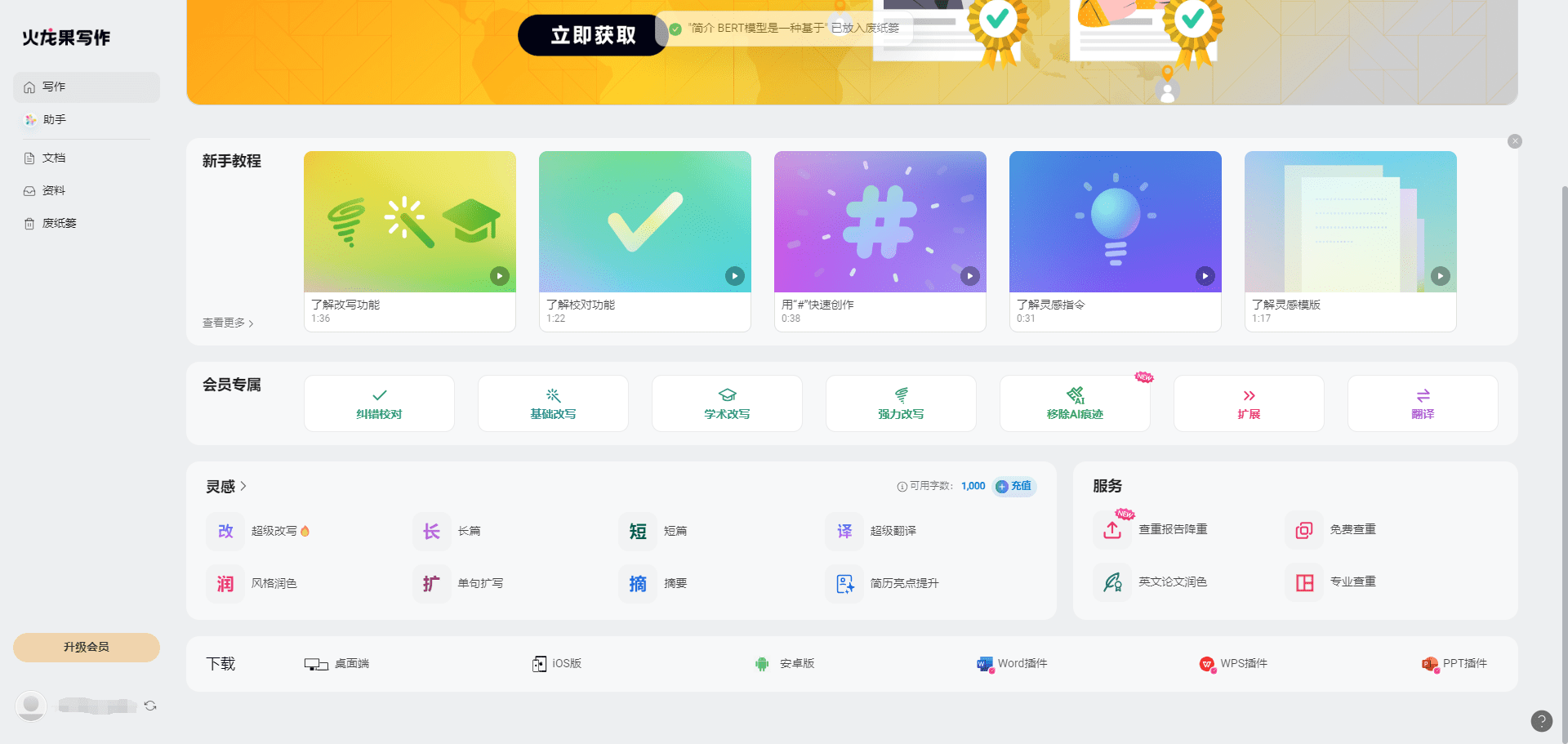
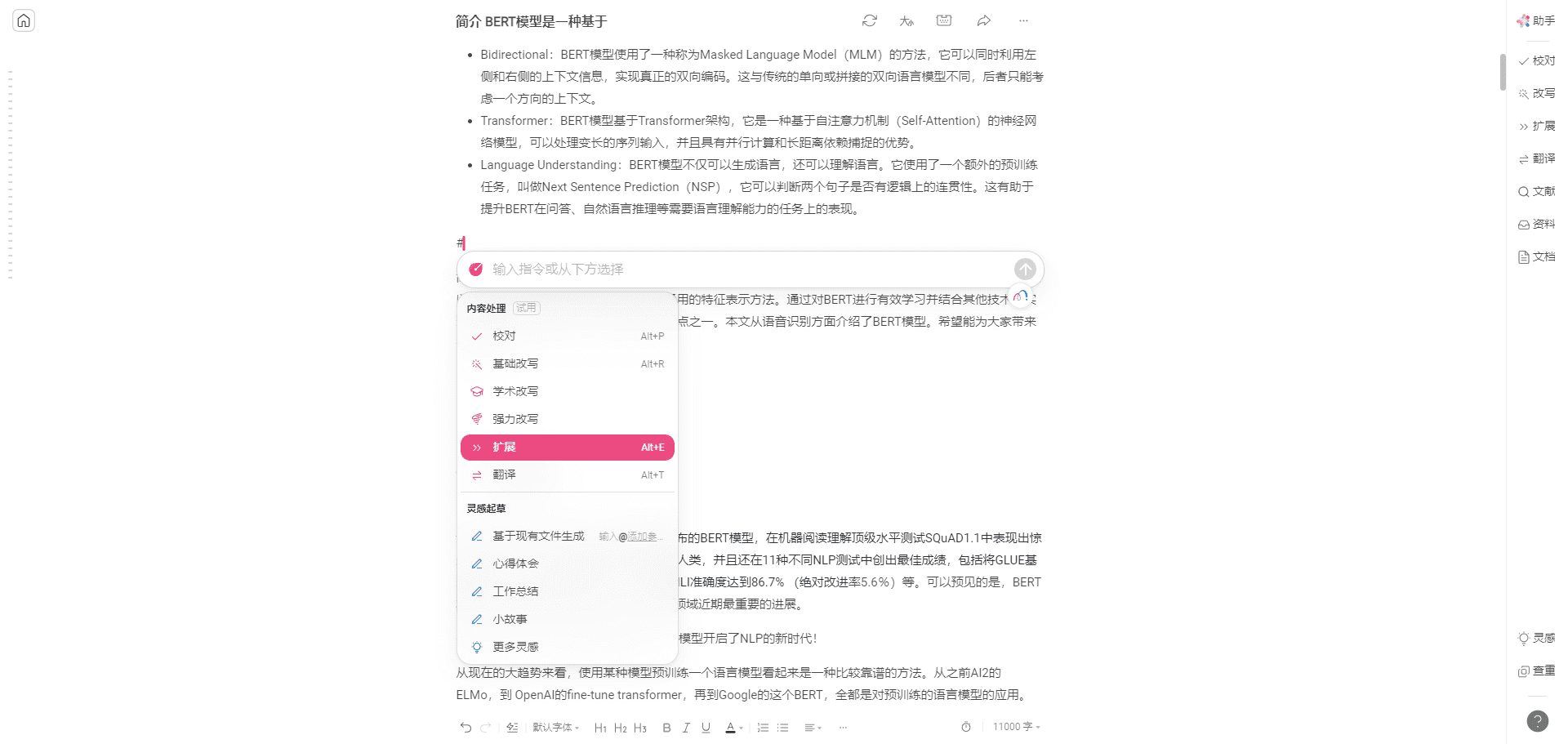
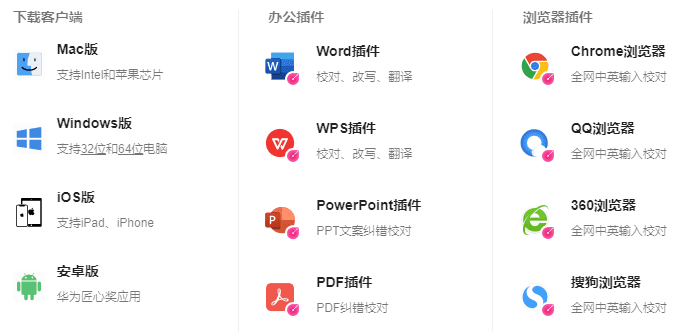
Funktionsliste
- VolltextgenerierungAutomatische Generierung von Artikelinhalten, um Schreibzeit zu sparen.
- kalibrierenRechtschreib-, Zeichensetzungs- und Grammatikfehler erkennen und korrigieren.
- NeuentwurfVerschiedene Umschreibmodi stehen zur Verfügung, darunter einfache Umschreibung, akademische Umschreibung und leistungsstarke Umschreibung.
- RenderingUnterstützt die chinesische und englische Übersetzung, um den Benutzern bei mehrsprachigem Schreibbedarf zu helfen.
- das Gewicht eines Buches überprüfenErkennung von Artikelduplikaten, um die Originalität des Inhalts sicherzustellen.
- Multi-Geräte-SynchronisationUnterstützt auf Mac/Win-Computern, Apple/Android-Handys und -Tablets, Webbrowsern, Word und WPS.
- Schutz der PrivatsphäreVerschlüsselungstechnologie wird verwendet, um Benutzerdaten zu schützen und die Privatsphäre und Sicherheit zu gewährleisten.
Hilfe verwenden
Installation und Registrierung
- ein Konto registrieren: Zugang Drachenfrucht Offizielle Website Oder laden Sie den Client von Ihrem mobilen App-Shop herunter und registrieren Sie sich für ein kostenloses Konto.
- Client herunterladenJe nach Gerätetyp laden Sie den entsprechenden Client herunter (Mac/Win-Computer, Apple/Android-Handys und -Tablets, Webbrowser, Word und WPS).
- Bei Ihrem Konto anmeldenNachdem die Installation abgeschlossen ist, melden Sie sich mit Ihren registrierten Kontodaten an.
Funktion Betriebsanleitung
Volltextgenerierung
- Neues DokumentNach dem Einloggen klicken Sie auf die Schaltfläche "Neues Dokument", um die Schreibseite zu öffnen.
- Ein Thema eingeben: Geben Sie das Thema des Artikels oder ein Stichwort in das Textfeld ein.
- Inhalte generierenKlicken Sie auf die Schaltfläche "Generieren", Dragon Fruit generiert automatisch den entsprechenden Inhalt.
kalibrieren
- Ein Dokument hochladenAuf der Seite "Schreiben" klicken Sie auf die Schaltfläche "Dokument hochladen" und wählen das Dokument aus, das Sie Korrektur lesen möchten.
- Beginn des KorrekturlesensKlicken Sie auf die Schaltfläche "Korrekturlesen" und Dragon Fruit erkennt und markiert automatisch Rechtschreib-, Zeichensetzungs- und Grammatikfehler.
- Ergebnisse anzeigenWenn das Korrekturlesen abgeschlossen ist, überprüfen und bestätigen Sie die vorgeschlagenen Änderungen.
Neuentwurf
- Rewrite-Modus auswählenAuf der Seite "Schreiben" klicken Sie auf die Schaltfläche "Umschreiben" und wählen Sie den Modus "Basic", "Academic" oder "Power Rewriting".
- Eingabetext: Geben Sie in das Textfeld ein, was umgeschrieben werden soll.
- Generierung von Rewrite-InhaltenKlicken Sie auf die Schaltfläche "Generieren" und Dragon Fruit wird den umgeschriebenen Text bereitstellen.
Rendering
- Sprache auswählen: Klicken Sie auf der Schreibseite auf die Schaltfläche "Übersetzen" und wählen Sie die Ausgangs- und Zielsprache aus.
- Eingabetext: Geben Sie den zu übersetzenden Inhalt in das Textfeld ein.
- Übersetzung generierenKlicken Sie auf die Schaltfläche "Erzeugen" und Dragon Fruit wird den übersetzten Text bereitstellen.
das Gewicht eines Buches überprüfen
- Ein Dokument hochladenAuf der Schreibseite klicken Sie auf die Schaltfläche "Dokument hochladen" und wählen das zu prüfende Dokument aus.
- Beginnen Sie mit der Kontrolle der Gewichte.Klicken Sie auf die Schaltfläche "Prüfen", Dragon Fruit prüft die Vervielfältigungsrate des Artikels.
- Ergebnisse anzeigenSobald die Prüfung abgeschlossen ist, können Sie den Bericht über die Wiederholungsrate anzeigen und bestätigen.
© urheberrechtliche Erklärung
Artikel Copyright AI-Austauschkreis Alle, bitte nicht ohne Erlaubnis vervielfältigen.
Ähnliche Artikel

Keine Kommentare...